Usando notificações, a plataforma respond.io enviará alertas sempre que houver contatos que exijam sua atenção. As notificações podem ser recebidas a qualquer momento, mesmo que você não esteja na plataforma.
A Central de Notificações pode ser encontrada na barra de navegação superior da plataforma. É representado por um sino e um indicador numérico. O número representa a contagem de notificações não lidas que o usuário tem.
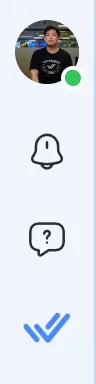
Ao pressioná-lo, a central de notificações aparecerá e listará todas as suas notificações classificadas por hora de recebimento. As notificações não lidas terão um fundo um pouco mais escuro que as outras.
O centro de notificações tem 3 abas, a saber: Novo, Arquivado e Todos, e suas funções são as seguintes:
Novo - Esta aba lista todas as notificações não lidas e não arquivadas.
Arquivado - Esta aba lista todas as notificações arquivadas.
Todos - Esta aba lista todas as notificações, independentemente de estarem arquivadas ou não.
Esta Central de Notificações também funcionará como um gerenciador de tarefas, onde os usuários podem arquivar ou desarquivar as tarefas quando necessário.
Você pode arquivar qualquer tarefa passando o mouse sobre a notificação na guia NOVA e clicando no x no canto superior direito da notificação.
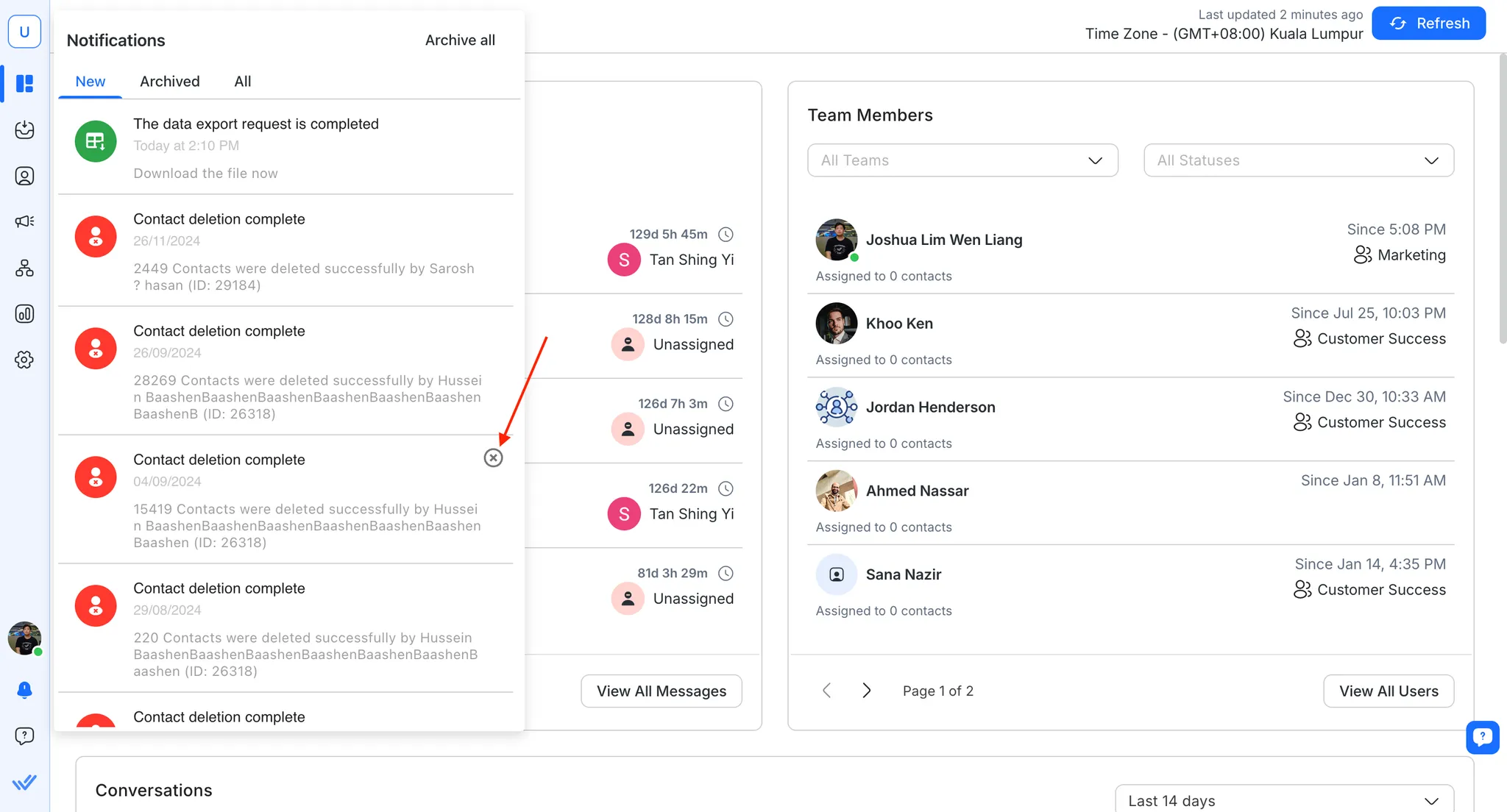
Como alternativa, se você quiser arquivar tudo, clique em Arquivar tudo no canto superior direito da central de notificações.
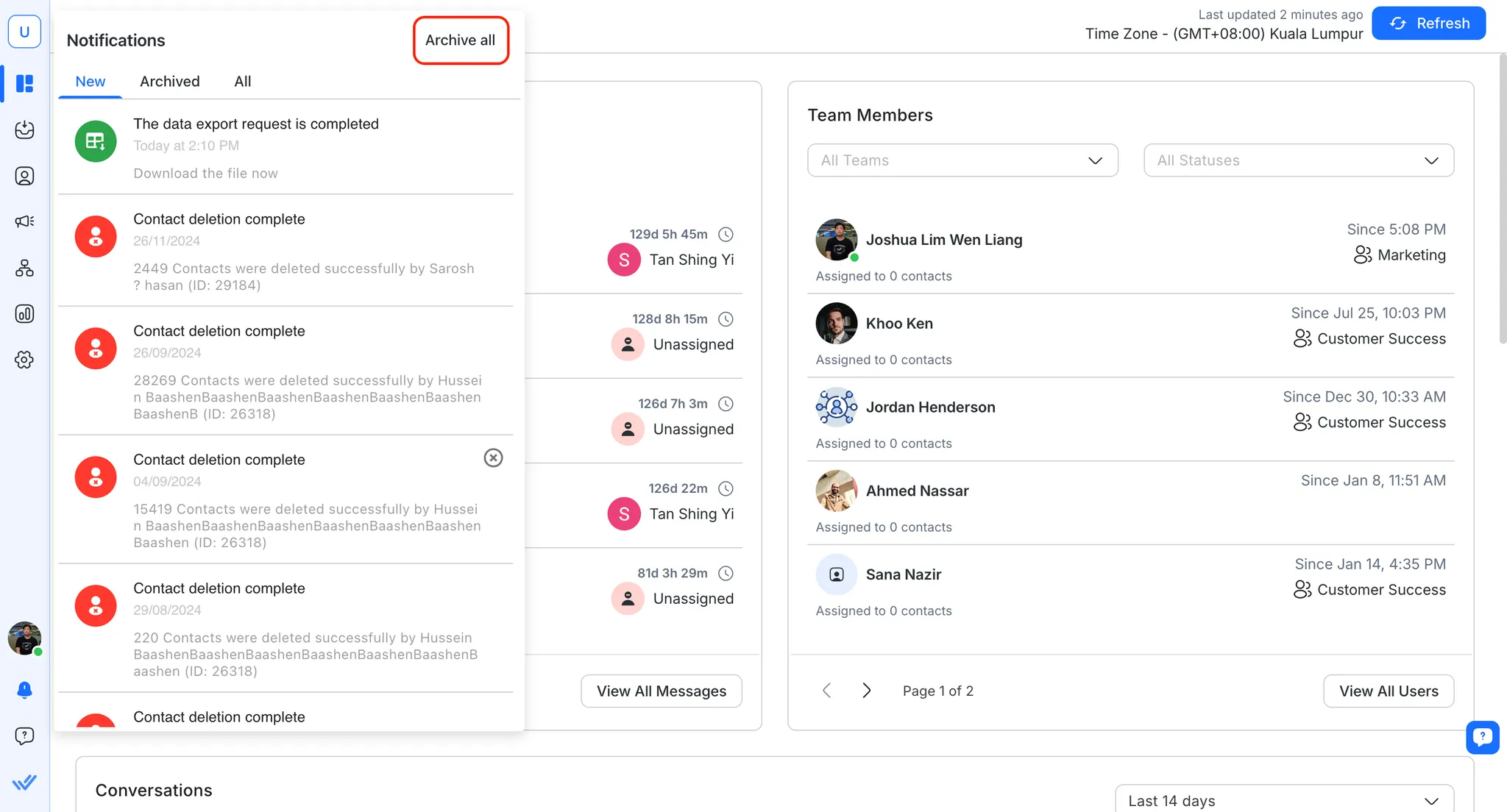
Se você arquivar uma notificação acidentalmente, poderá desarquivá-la fazendo o mesmo na aba Arquivado .
Sempre que um usuário estiver ausente da plataforma, notificações na área de trabalho podem ser enviadas a ele pelo navegador.

Recomendamos usar o Google Chrome para habilitar as notificações na área de trabalho para garantir a confiabilidade da entrega das notificações' .
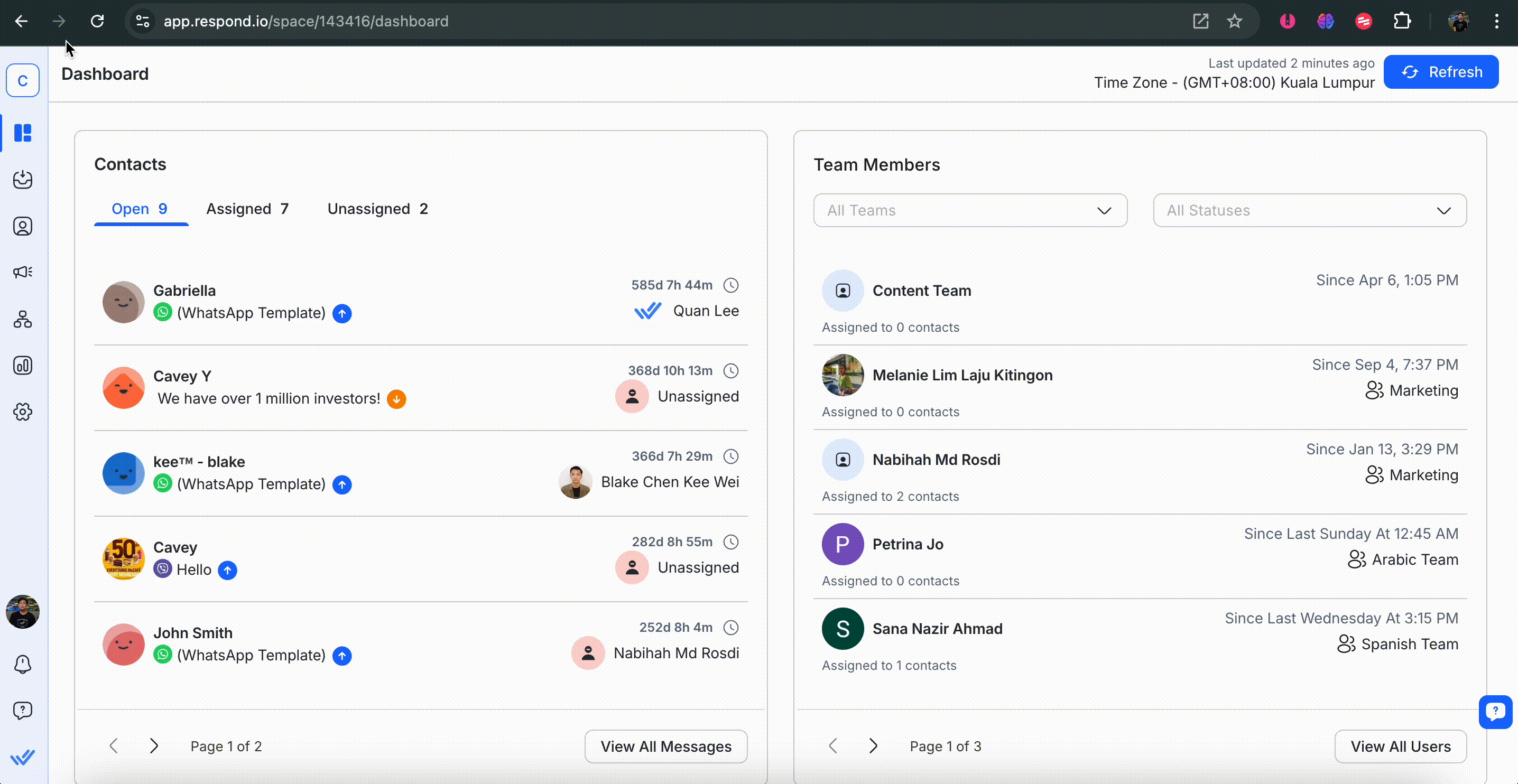
Guia para habilitar notificações na área de trabalho: Chrome, Firefox, Operae Microsoft Edge.
Se você estiver usando o aplicativo móvel respond.io, você também poderá receber notificações no seu celular. Saiba mais sobre as notificações no seu aplicativo móvel respond.io aqui.
Se você preferir receber notificações por e-mail, também enviamos notificações para o endereço de e-mail fornecido durante a inscrição. A notificação inclui informações úteis que o manterão informado sobre o que é importante e as ações que precisam ser tomadas.
Exemplos de notificações por e-mail
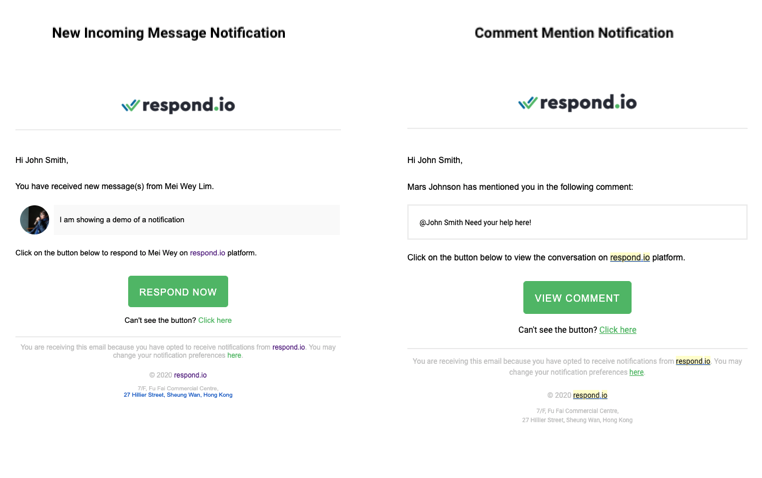
Quando uma nova mensagem for recebida, o som de notificação será reproduzido com base nas preferências. Os sons só serão reproduzidos quando o usuário estiver ativo no Módulo de Mensagens.
Na plataforma, há muitos eventos que acionarão uma notificação, como:
Notificação | Descrição |
|---|---|
Nova mensagem de entrada | Uma notificação será enviada aos usuários preferenciais informando-os sobre a nova mensagem recebida. |
Contato atribuído | Uma notificação será enviada ao usuário atribuído, notificando-o sobre a atribuição de contato realizada por outro usuário ou automação. |
Comentário Menção | Uma notificação será enviada ao usuário mencionado, notificando-o sobre o comentário mencionado por outro usuário. |
Notificação personalizada | Quando uma notificação personalizada é enviada via RB_Notify, todos na plataforma receberão uma notificação. |
Notificações de importação de contatos | Uma notificação será enviada ao usuário que executou a tarefa informando-o da conclusão da importação de contatos. |
Notificações de Exportação de Dados | Uma notificação será enviada ao usuário que executou a tarefa, avisando-o quando o arquivo da exportação de dados estiver pronto para ser baixado. |
Para Notificação personalizada, ela será enviada aos usuários, desde que o usuário opte por receber notificações.
Para Notificações de importação de contatos, elas serão enviadas ao usuário independentemente da preferência de notificação do usuário.
A tabela a seguir lista como cada tipo de notificação está sendo enviado nos respectivos canais.
Centro de notificação | Notificação na área de trabalho | Notificação Móvel | ||
|---|---|---|---|---|
Nova mensagem de entrada | Não##### | ⭕ | ⭕ | 🔶 |
Contato atribuído | Não##### | ⭕ | ⭕ | 🔷 |
Comentário Menção | ✅ | ⭕ | ⭕ | ⭕ |
Notificação personalizada | ✅ | ⭕ | ⭕ | Não##### |
Notificações de importação de contatos | ✅ | Não##### | Não##### | ✅ |
Notificações de Exportação de Dados | ✅ | Não##### | Não##### | ✅ |
✅ Sempre enviar
❌ Nunca envie
⭕ Enviar com base na preferência
🔷 Enviar com base no status da atividade e preferência
🔶 Enviar com base no status da atividade, preferência e histórico de notificações
Notificações com 🔷 são enviadas somente quando o usuário opta por recebê-las e seu status de atividade é offline.
Notificações com 🔶 são enviadas somente quando o usuário cumpre o seguinte:
1. O usuário opta por receber tais notificações.
2. O usuário está offline.
3. O usuário não recebeu tal notificação do mesmo contato durante toda a sua inatividade.
As Preferências de Notificação podem ser acessadas no menu de navegação Configurações, no item do submenu Configurações Pessoais, Notificações.
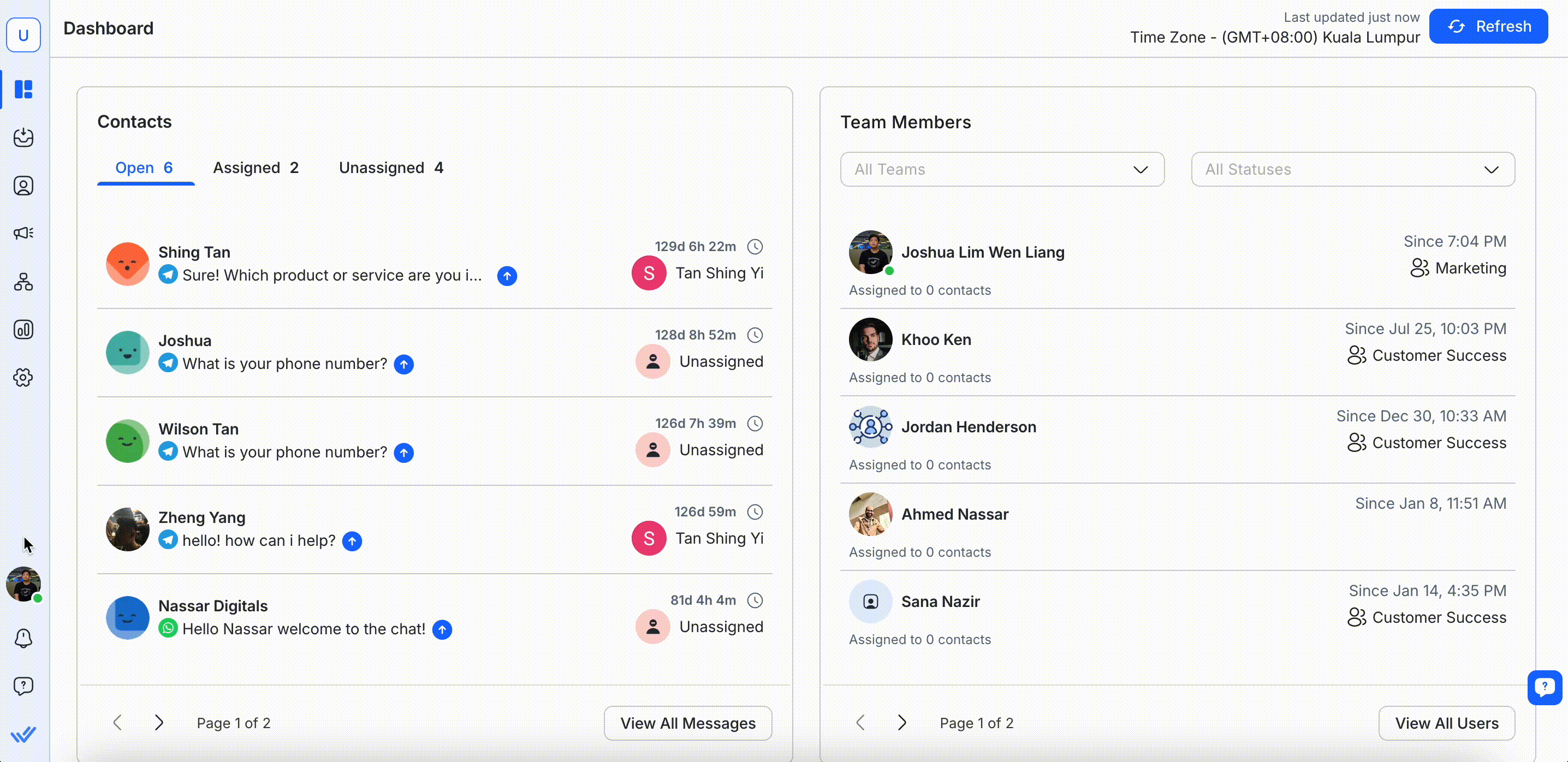
Na seção Preferências de notificação, você pode alterar a frequência com que deseja receber notificações para cada canal de notificação.
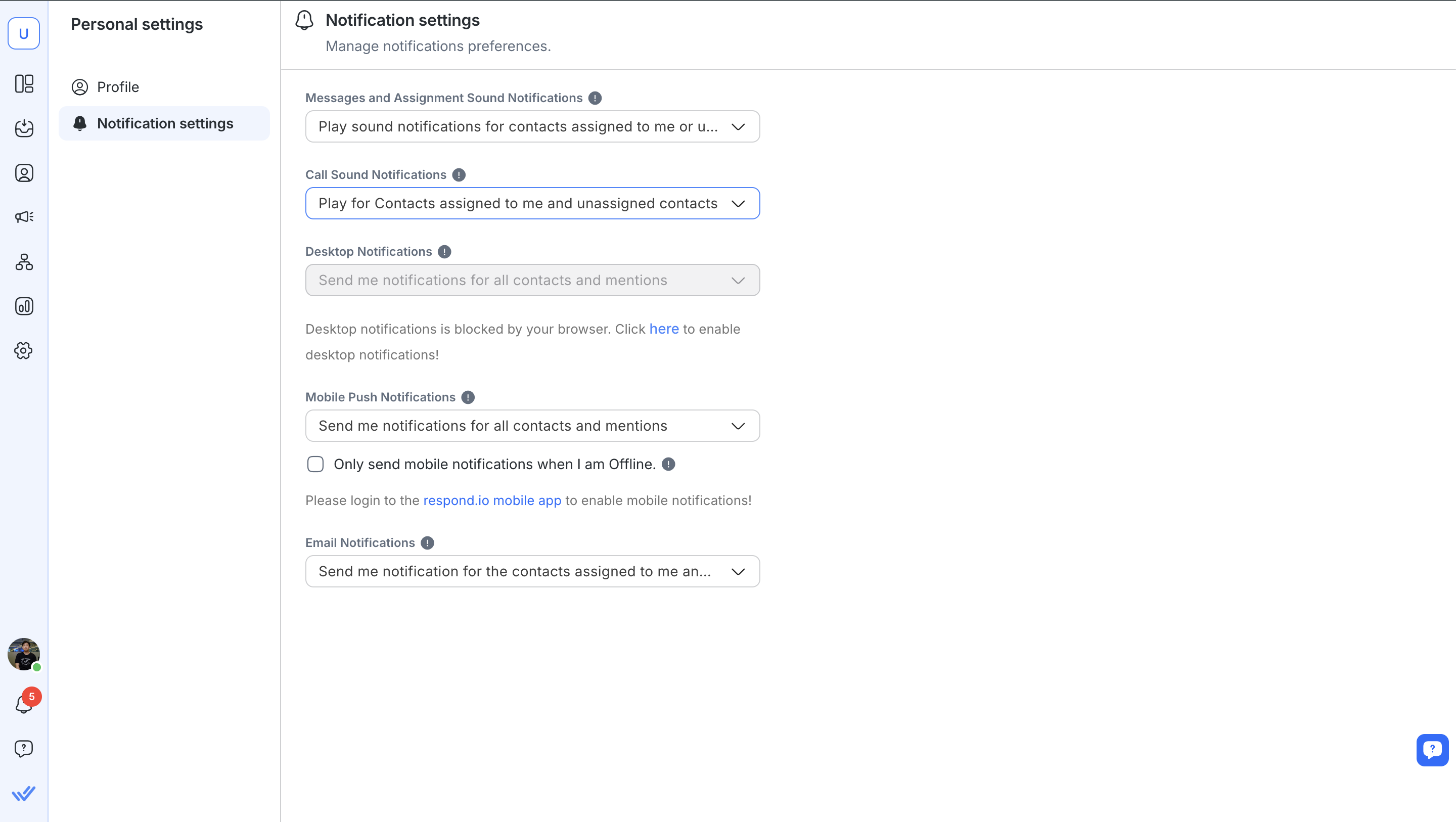
Preferências para mensagens e notificações sonoras de atribuição
Preferência | Descrição |
|---|---|
Reproduzir som de notificações de contatos atribuídos a mim ou contatos não atribuídos | Os usuários optam por receber as seguintes notificações quando estão ativos na plataforma: |
Tocar som de notificações para contatos atribuídos apenas a mim | Os usuários optam por receber as seguintes notificações quando estão ativos na plataforma: |
Não reproduzir notificações sonoras | Os usuários optaram por não receber notificações sonoras quando estão ativos na plataforma. |
Preferências para notificações sonoras de chamadas
Preferência | Descrição |
|---|---|
Reproduzir para contatos atribuídos a mim e contatos não atribuídos | Os usuários optam por receber as seguintes notificações quando estão ativos na plataforma: |
Reproduzir apenas para contatos atribuídos a mim | Os usuários optam por receber as seguintes notificações quando estão ativos na plataforma: |
Jogue para todos os contatos | Os usuários optaram por não receber sons de notificação de chamadas quando estavam ativos na plataforma. |
Silenciar tudo | Os usuários optam por não receber todas as notificações, incluindo alertas sonoros e visuais, quando estão ativos na plataforma. |
Preferências para notificações de desktop, celular e e-mail
Preferência | Descrição |
|---|---|
Me envie notificações para todos os contatos e menções | Os usuários optam por receber as seguintes notificações no canal preferido: |
Envie-me notificações para os contatos atribuídos a mim, contatos não atribuídos e menções | Os usuários optam por receber as seguintes notificações no canal preferido: |
Envie-me notificações para os contatos atribuídos a mim e menções | Os usuários optam por receber as seguintes notificações no canal preferido: |
Envie-me notificações apenas para menções | Os usuários optam por receber a notificação de menção ao comentário no canal preferido. |
Não me envie nenhuma notificação | Os usuários optaram por não receber notificações no canal preferido. |
Para usuários que se inscreveram e criaram uma organização, sua preferência de notificação padrão será a seguinte:
Canal de Notificação | Configuração padrão |
|---|---|
Notificação sonora | Reproduzir notificações sonoras para Contatos atribuídos a mim ou Contatos não atribuídos. |
Notificação na área de trabalho | Envie-me notificações de todos os Contatos e menções. |
Móvel Push Notification | Envie-me notificações de todos os Contatos e menções. |
Notificação por e-mail | Envie-me notificações de todos os Contatos e menções. |
Para usuários que se inscreveram por convite, suas preferências de notificação padrão serão as seguintes:
Canal de Notificação | Configuração padrão |
|---|---|
Notificação sonora | Reproduzir notificações de som para Contatos atribuídos apenas a mim. |
Notificação na área de trabalho | Envie-me notificações de Contatos atribuídos a mim e menções. |
Móvel Push Notification | Envie-me notificações de Contatos atribuídos a mim e menções. |
Notificação por e-mail | Envie-me notificações de Contatos atribuídos a mim e menções. |
Lembre-se de clicar no botão Salvar Perfil para salvar as alterações feitas no seu perfil de usuário.
Notificações móveis são enviadas apenas quando o status da atividade do usuário está offline. O status de atividade do usuário é afetado pela configuração de tempo limite de inatividade do usuário, que por padrão é definida como 5 minutos em cada espaço. Você pode reduzir o tempo limite das Configurações > Geral > Tempo de Inatividade do Usuário.
Você pode ativar as notificações do app na Informação do App > Notificações > Todas as notificações respond.io.
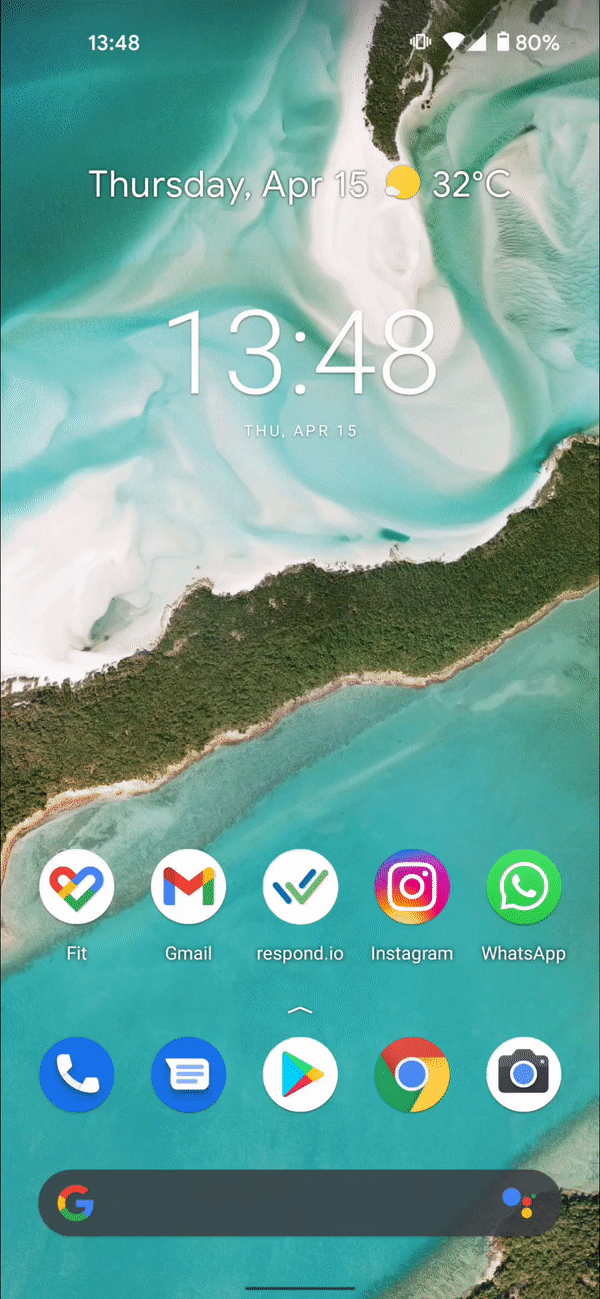
Alguns telefones Android, em sua busca para melhorar a vida da bateria, matarão o processo em segundo plano do aplicativo. Siga os próximos passos para desativar a otimização de bateria no seu telefone:
Android 8.x e superior:
Nas configurações > Configurações de pesquisa: Otimização da bateria
Selecionar todos os apps
Pesquisar respond.io
Selecione a opção Don'otimizar
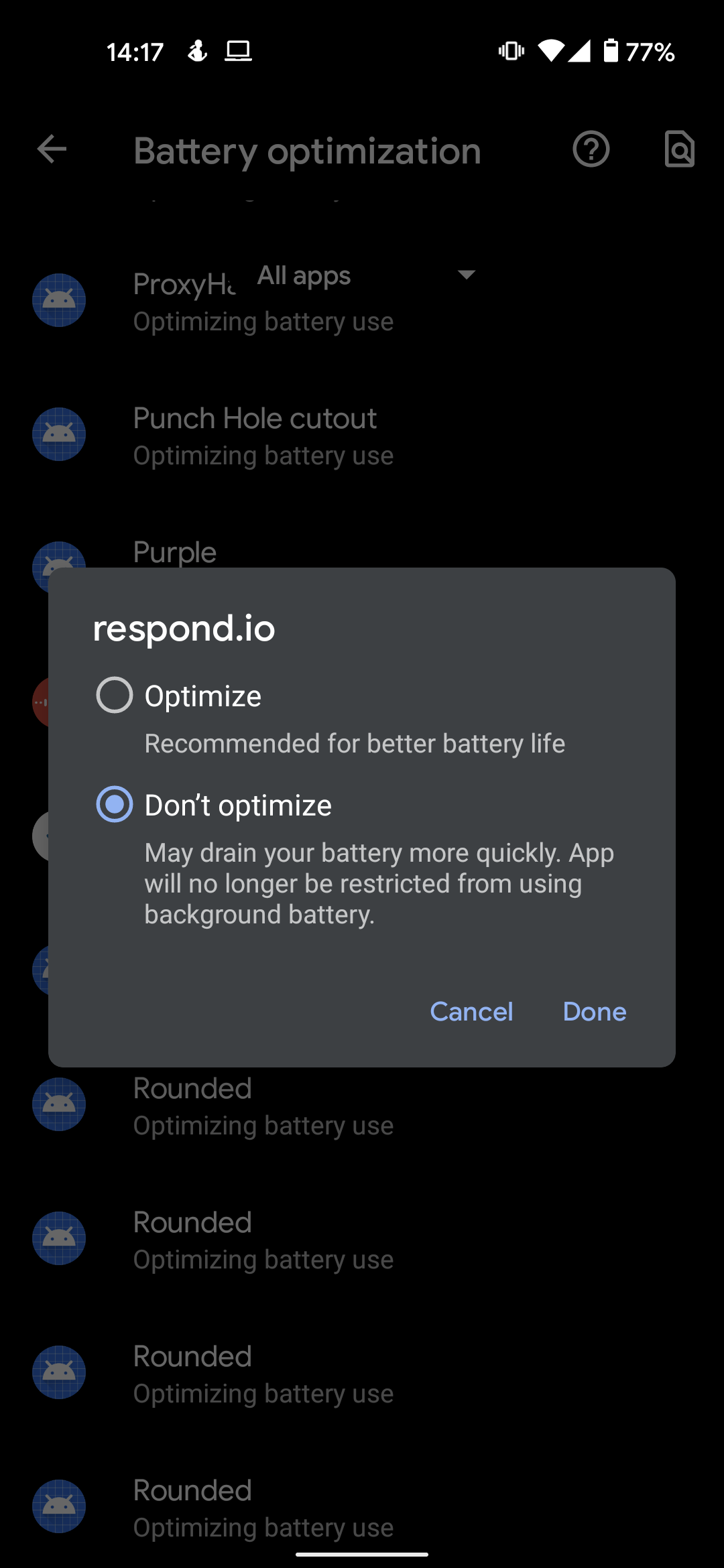
O app não será mais restrito de processos em segundo plano.